PotPlayer字幕显隐设置渐显变化为30%的方法
时间:2024-05-03 11:53:05作者:极光下载站人气:33
PotPlayer播放器是我们平时常常使用的一款音视频播放器工具,在我们工作和闲时的时候,都有可能会使用到,这款播放器由于功能很多,因此有的小伙伴在设置的时候,有些功能不知道在哪里进行设置,比如我们想要设置字幕的渐显变化为30%,那么我们该如何设置呢,这种情况下我们需要进入到设置字幕的页面中,找到渐显变化功能即可进行设置操作,下方是关于如何使用PotPlayer播放器设置渐显变化为30%的具体操作方法,如果你需要的情况下可以看看方法教程,希望小编的方法教程对大家有所帮助。
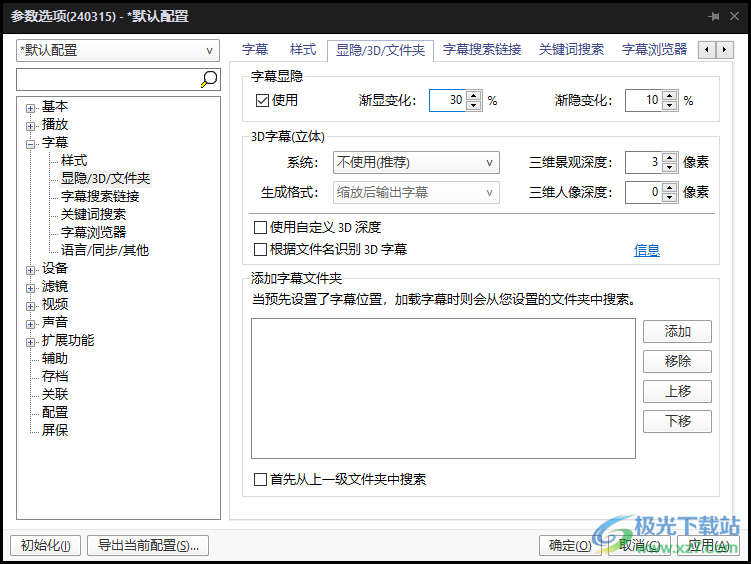
方法步骤
1.在我们的电脑上将PotPlayer播放器找到之后进行双击一下。
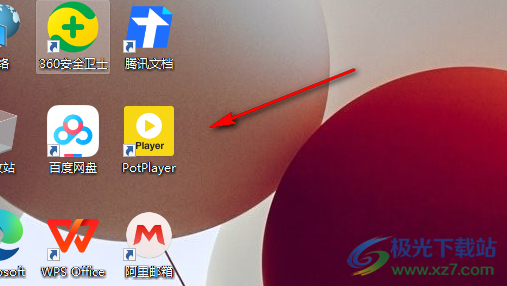
2.这时候即可进入到播放器的页面中,在页面上将左上角的【PotPlayer】按钮点击打开。
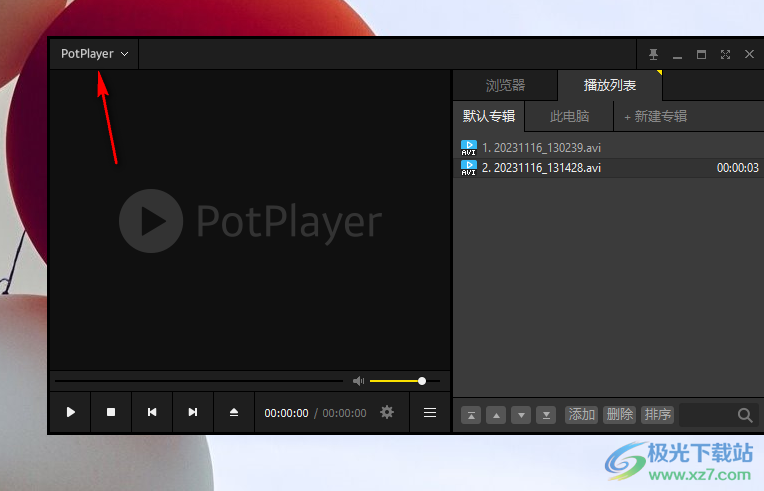
3.那么就可以查看到下方弹出的一些功能选项,我们需要找到其中的【选项】进行点击一下进入到参数选项的窗口中。
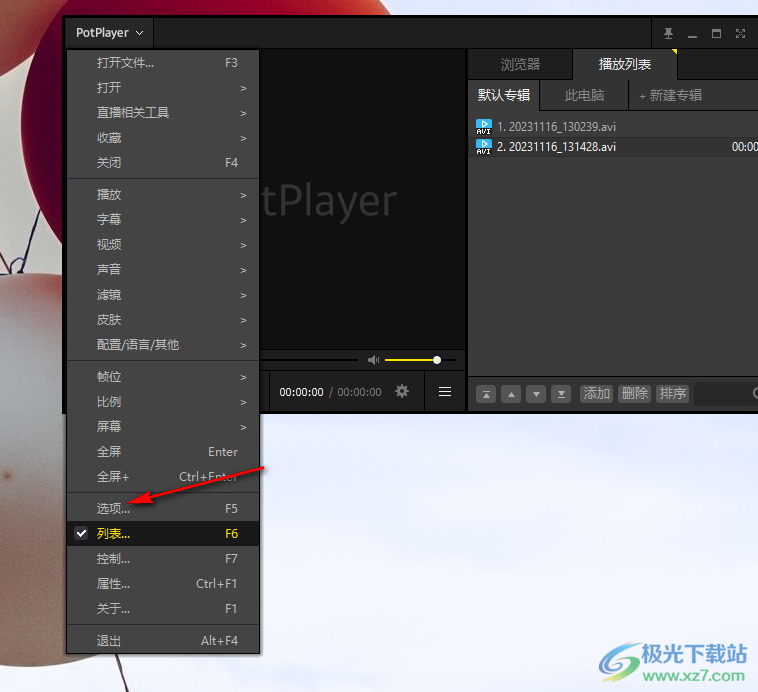
4.进入之后,在页面的左侧位置将【播放】选项进行点击打开,然后选择子选项中的【显隐/3D/文件夹】选项点击打开。
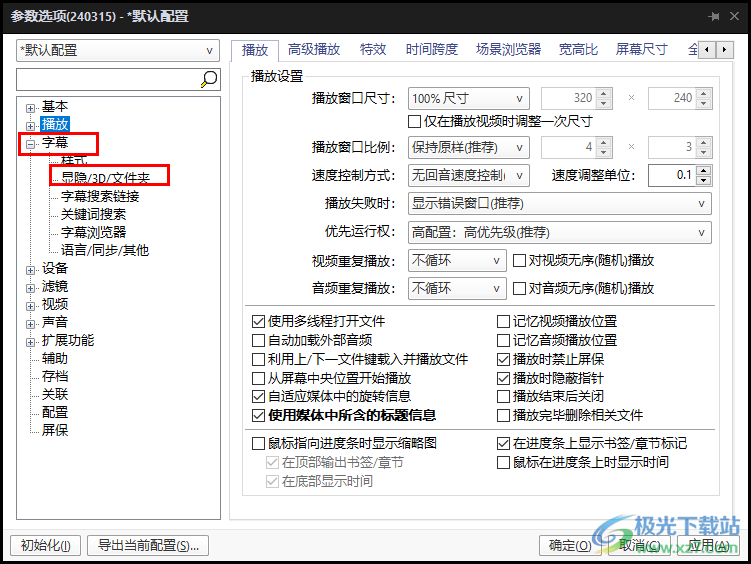
5之后,我们将右侧的【使用】点击勾选,然后将【渐显变化】设置成【30%】,之后点击下方的确定按钮保存设置就好了。
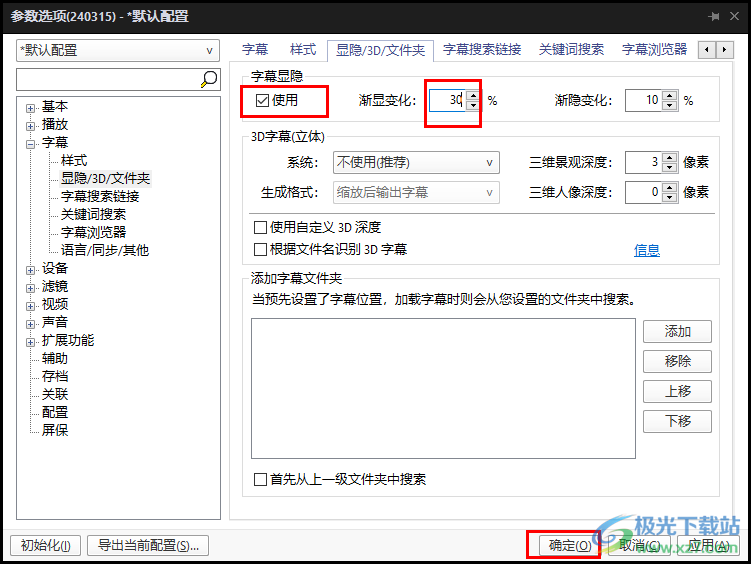
以上就是关于如何使用PotPlayer播放器设置字幕渐显变化为30%的具体操作方法,我们在使用该播放器的过程中,想要进行字幕渐显变化设置,那么就可以通过小编的教程进行操作一下就可以了,感兴趣的话可以试试哦。

大小:37.2 MB版本:1.7.22259.0环境:WinAll
- 进入下载
相关推荐
相关下载
热门阅览
- 1百度网盘分享密码暴力破解方法,怎么破解百度网盘加密链接
- 2keyshot6破解安装步骤-keyshot6破解安装教程
- 3apktool手机版使用教程-apktool使用方法
- 4mac版steam怎么设置中文 steam mac版设置中文教程
- 5抖音推荐怎么设置页面?抖音推荐界面重新设置教程
- 6电脑怎么开启VT 如何开启VT的详细教程!
- 7掌上英雄联盟怎么注销账号?掌上英雄联盟怎么退出登录
- 8rar文件怎么打开?如何打开rar格式文件
- 9掌上wegame怎么查别人战绩?掌上wegame怎么看别人英雄联盟战绩
- 10qq邮箱格式怎么写?qq邮箱格式是什么样的以及注册英文邮箱的方法
- 11怎么安装会声会影x7?会声会影x7安装教程
- 12Word文档中轻松实现两行对齐?word文档两行文字怎么对齐?
网友评论